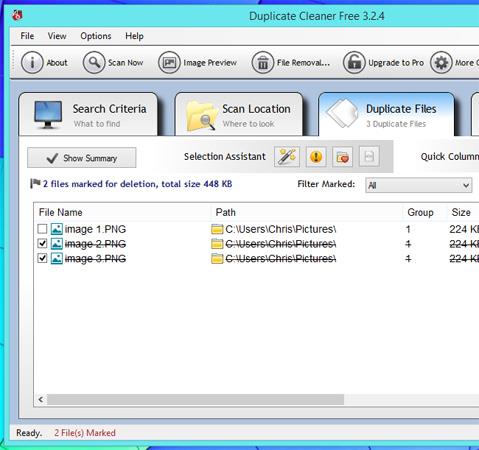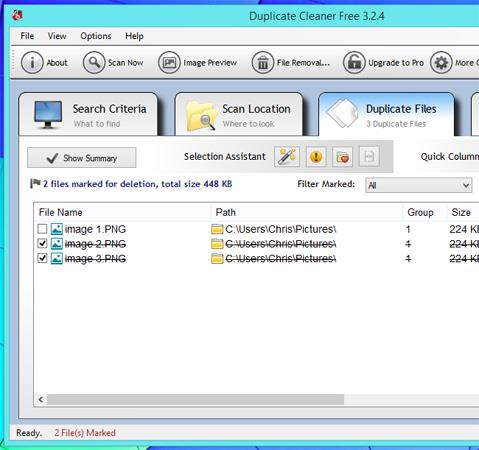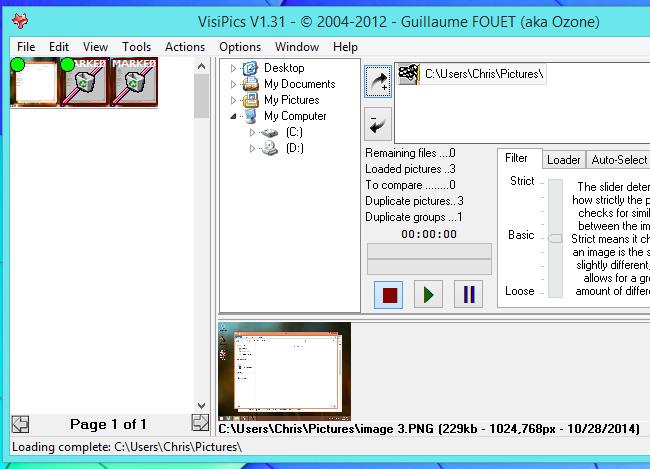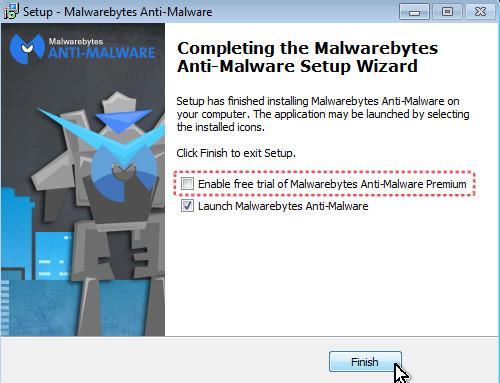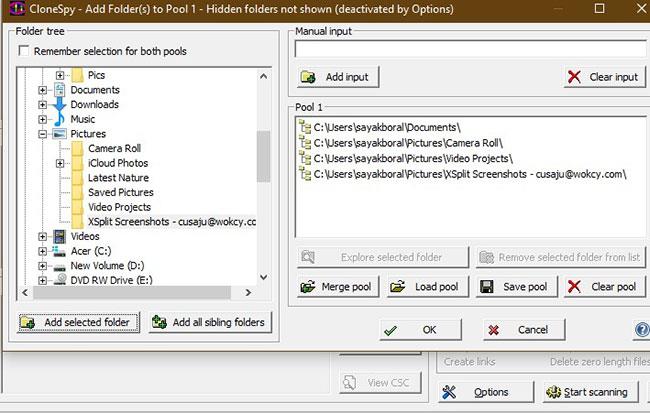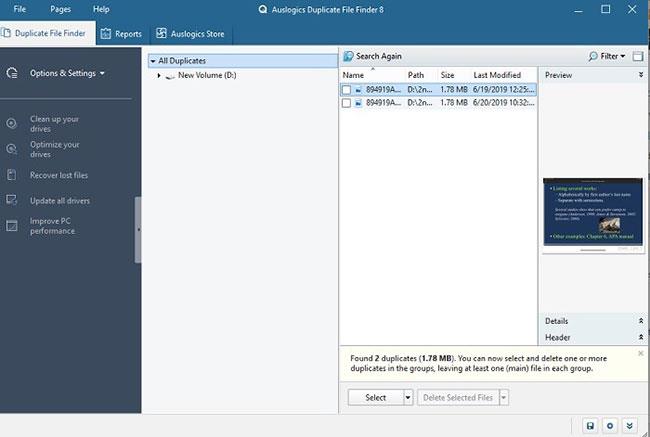Dupliserte filer kaster bort verdifull plass på datamaskinens harddisk – spesielt hvis du bruker en SSD. Disse dupliserte filene vil føre til at sikkerhetskopien på datamaskinen blir større og større uten å løse noen problemer. Slik kan du frigjøre diskplass.
Hvert Wiki.SpaceDesktop-program nevnt nedenfor kommer med en sikker nedlastingslenke for installasjonsprogrammet - ingen dårlige verktøy eller søppelprogrammer vil bli installert.
Duplicate Cleaner fra Digital Volcano
Duplicate Cleaner fra Digital Volcano er også et av alternativene du bør vurdere. Duplicate Cleaner vil skanne datamaskinen og eventuelle eksterne stasjoner på jakt etter dupliserte filer.
Fordelen med denne appen er at den overgår dupeGuru-appen med grensesnittet.
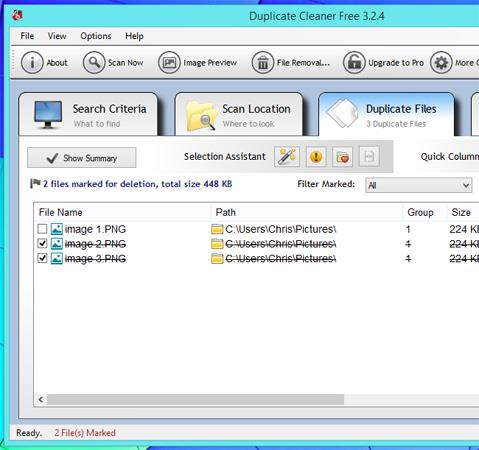
Last ned her .
Duplicate Cleaner Pro er den betalte versjonen av Digital Volcano. Hvis du vil finne og slette dupliserte filer raskt, finnes det ikke noe bedre verktøy enn Duplicate Cleaner Pro 4. Du må kanskje betale for dette programmet, men til gjengjeld er det veldig enkelt å bruke og fullt av funksjoner. Digital Volcano tjener penger på den gamle måten - tilbyr kvalitetsprodukter og håper brukerne betaler for en oppgradert versjon med flere funksjoner.
Du kan laste ned prøveversjonen her og se om du liker den.
VisiPics
Bruk VisiPics til å skanne bildefiler som er like eller ikke helt like, med forskjellige filnavn og forskjellige oppløsninger. VisiPics vil for eksempel finne bildefiler med endret størrelse eller redigerte og merke dem som duplikater. VisiPics vil hjelpe deg med å slette duplikater som du ikke lenger vil bruke.
Hvis du har en stor bildesamling, vil VisiPics være et ideelt program. Denne applikasjonen gir et intuitivt grensesnitt for gjennomgang og fjerning av duplikater med lav oppløsning, og beholder bare høyoppløselige bilder i duplikater.
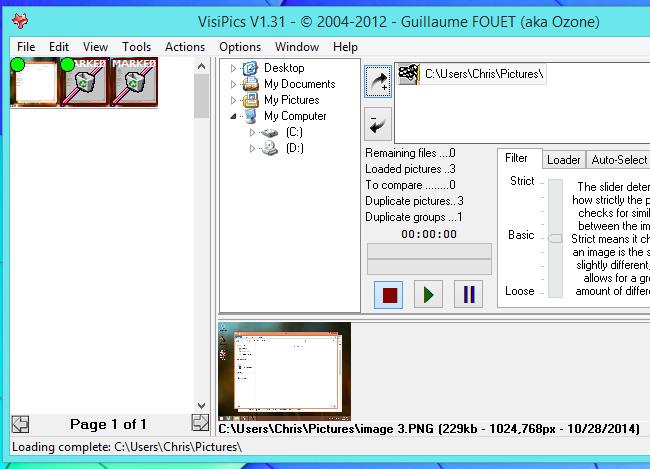
Nedlastingslenke: Last ned VisiPics-applikasjonen
Fjerner duplikatfiler

Fjerner duplikatfiler
Selv om Duplicate Cleaner gir flotte resultater, trenger vi noen ganger bare en gratis programvare for å rydde opp i noen få mapper. For å gjøre dette, installer et Windows-program kalt Duplicate File Remover.
Klikk på "Legg til mappe" nederst for å legge til en mappe fra datamaskinen din. Velg den mappen og klikk Skann , så vil programmet synkronisere alle filene i den mappen.
Å fjerne mappespesifikke duplikater tar ikke så mye tid som å rydde opp i hele stasjonen.
Enkel Duplicate Finder
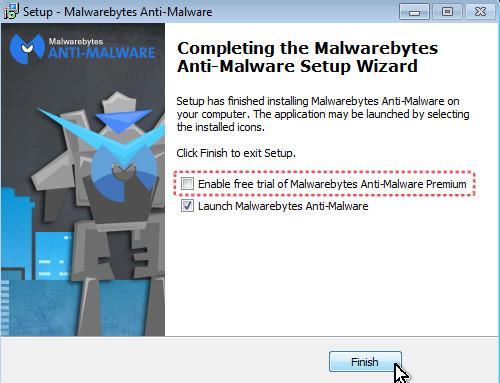
Enkel Duplicate Finder
Easy Duplicate Finder er et ganske godt valg hvis du trenger et verktøy for raskt å håndtere en bestemt mappe. Nedlasting er raskt og enkelt.
Du trenger bare å legge til en mappe for å legge den til skanningen. Du kan enkelt inkludere eller ekskludere filtyper og angi filstørrelsesgrenser.
Når mappespesifikke duplikater er identifisert, kan du løse dem ved hjelp av en enkel sjekkliste i tabellform i trinn 3. Den gir deg også en direkte forhåndsvisning av alle inkludert filer som må slettes, dette er en flott funksjon.
CloneSpy
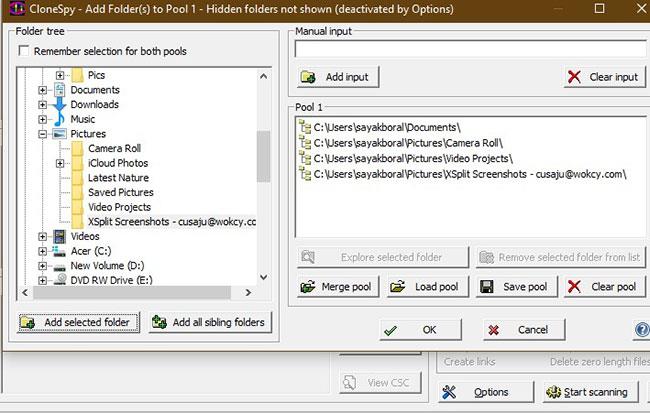
CloneSpy
CloneSpy er et helt gratis verktøy. Det lar deg ikke bare søke etter duplikater i en mappe, men også slå sammen flere mapper. Dette gir deg en mer omfattende oversikt over dupliserte filer på din Windows-datamaskin.
Når du klikker Start skanning , vil dupliserte filer raskt bli funnet. Du kan slette dem samtidig hvis du ikke liker å slette hver fil manuelt.
Auslogics Duplicate File Finder
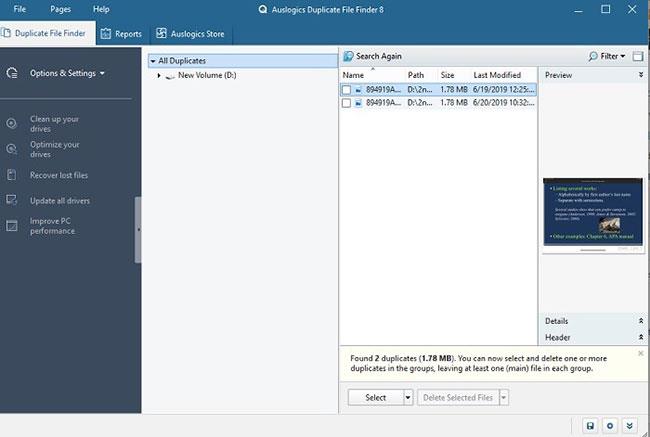
Auslogics Duplicate File Finder
Auslogics Duplicate File Finder er et ekstremt enkelt gratisprogram for å oppdage og slette dupliserte filer. Etter å ha lastet ned Auslogics Duplicate File Finder , kan du raskt utføre detaljert analyse. Det mange elsker med denne programvaren er at du raskt kan velge og velge bort en hvilken som helst mappe. Med unntak av Duplicate Cleaner (Pro), bruker dette verktøyet minst tid på å gjøre jobben sin.
Det er bare én ulempe. Under installasjonsprosessen vil du finne mange tilleggsprogramvare. Hvis du ikke vil bruke dem, bare husk å fjerne merket for dem fra begynnelsen.
Ovennevnte er ikke en fullstendig liste over duplikatfilsøkeapplikasjoner for Windows. Det finnes mange andre programmer, men de kommer ofte med installatører med mye adware som forårsaker mye trøbbel for brukerne. Ovennevnte verktøy er populære applikasjoner som fungerer effektivt uten å skade brukerens datasystem.
Husk å ikke slette dupliserte filer i systemmapper - for eksempel C:\Program Files eller C:\Windows . Slett kun personlige filer og data som dokumenter, bilder, musikkfiler, videoer eller andre dupliserte filer unntatt systemfiler.
Ovenfor er effektive applikasjoner for å finne og slette dupliserte filer. Hvis du vil bruke den, vennligst klikk på vedlagte lenke for å laste ned!